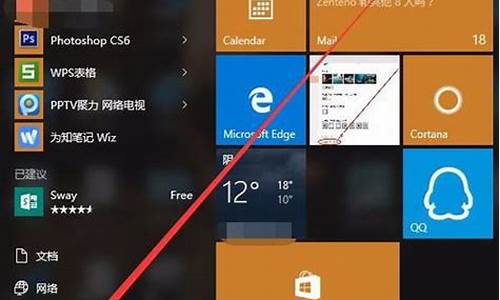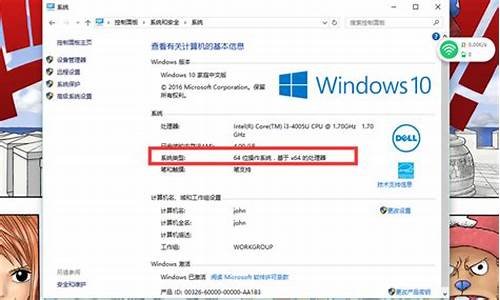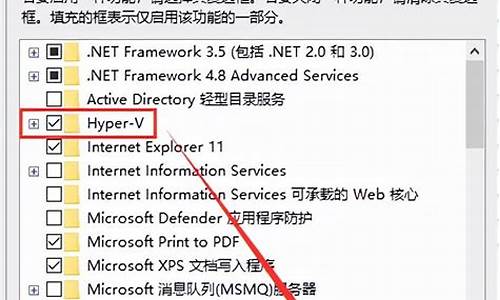电脑下方工具栏一直跳动-电脑系统下面的工具栏刷新
1.我的笔记本图标一直刷新,底下的任务栏也一直在刷新,win10,怎么回事
2.Win10系统桌面和任务栏总是一直自动刷新怎么办
我的笔记本图标一直刷新,底下的任务栏也一直在刷新,win10,怎么回事

解决win10桌面及任务栏自动刷新问题
问题描述win10系统桌面及任务栏自动刷新,可能伴随\导致桌面图标位置移动、输入框移动、全屏时任务栏跳出等问题。
解决方案
打开查看器(在搜索栏搜索就能打开此应用),自定义视图-管理,找出近期反复报错的,双击打开详细信息,读窗口里的信息,确认是否是exploere.exe被名为overlayicon.dll或newoverlayicon.dll劫持系统桌面。
如果确实如此,那么系统桌面及任务栏反复刷新是由于它导致exploere.exe反复重启造成的,记住错误产生的具体位置,下面就要将它删除。
进入安全模式(开始-设置-更新和安全-恢复-高级启动-立即重启-疑难解答-高级选项-启动设置-重启,重启时跳出选择菜单后按4或按F4),按照报错中提示的文件位置找到overlayicon.dll或newoverlayicon.dll,发现不可删除,右键重命名,将其后缀改为txt,重启计算机。
重启后正常进入,按照原路径找到该修改后缀后的文件,把它杀死!来自the5thstar。
Win10系统桌面和任务栏总是一直自动刷新怎么办
1、打开运行窗口。按WIN+R键打开运行窗口,输入regedit按回车键打开注册表。
2、弹出一个用户账户控制窗口,点击“是”。
3、然后在注册表编辑器的左边,依次展开HKEY_LOCAL_MACHINE\System\CurrentControlSet\Control。
4、在Control项下面找一找有没有一个Update,如果没有的话右击Control项新建一个项。如果有Update项跳到步骤6。
5、将项名称改为Update。
6、点击Update,在右边中右击选择新建;选择dowd32位值。如果右边中有UpdateMode则跳到步骤8。
7、将名称改为UpdateMode。
8、然后双击打开UpdateMode,将数值改为1,然后点击确定。
参考资料:
百度版WIN10声明:本站所有文章资源内容,如无特殊说明或标注,均为采集网络资源。如若本站内容侵犯了原著者的合法权益,可联系本站删除。